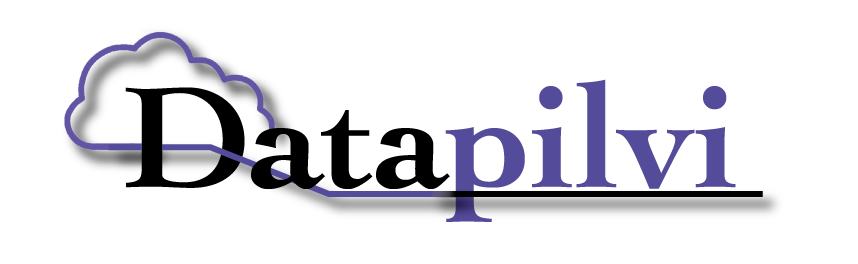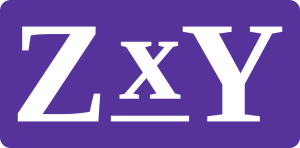Verkkotunnukset
Verkkotunnuksia siirtäessä veloitetaan normaalisti yhden vuoden uusintamaksu, eli verkkotunnuksen omistusaika kasvaa vuodella siirron yhteydessä. Tästä poikkeuksena ovat .FI verkkotunnukset joissa uusintamaksua ei veloiteta eikä siten verkkotunnuksen käyttöön varattu aikakaan kasva.
Verkkotunnuksen siirto muualta Datapilvelle
Jos siirrät verkkotunnuksen muualta meille, voit pyytää asiakaspalvelua tekemään sen tai voit tehdä siirron itse asiakasportaalimme kautta. Siirto voidaan tehdä esim. sivutilan tilauksen yhteydessä tai erikseen. Verkkotunnuksen siirto löytyy asiakasportaalista verkkokaupan kohdasta Siirrä verkkotunnus Datapilveen.
Syötä lomakkeessa verkkotunnus ja sen siirtoavain (EPP koodi, auth koodi tai välittäjänvaihtoavain) ja lisää tuote koriin. Suorita tilaus loppuun.
Useimmissa verkkotunnuspäätteissä saat vielä siirron käynnistyttyä sähköpostin, jossa pitää linkkiä klikkaamalla vahvistaa siirron olevan tarkoituksenmukainen.
Verkkotunnuksen siirto Datapilveltä muualle
Ole hyvä ja ota yhteys asiakaspalveluumme, josta saat verkkotunnuksen siirtoavaimen varmennettuamme pyynnön tulevan meille tiedossa olevalta sallitulta taholta.
Poikkeuksia siirroissa
- Jos olet siirtämässä verkkotunnusta, kannattaa etukäteen varmistaa ns. Registry Lockin olevan poissa päältä, eli kyseessä on lisäsuojaus joka estää verkkotunnuksen siirron.
- Jos verkkotunnus on uusi tai se on vanhenemassa pian, saattaa siirto olla estetty suoja-aikojen puitteissa. Ei koske kaikkia verkkotunnuspäätteitä.
- Jos verkkotunnus sisältää skandinaavisia merkkejä (åäö) niin älä syötä niitä suoraan, vaan muunna verkkotunnus ensin punycode muotoon. Voit tehdä sen tästä.
Kaikki yleisimmät verkkotunnuspäätteet löytyvät vakiona valikoimistamme. Näitä ovat esimerkiksi .FI, .COM, .NET, .ORG, .INFO ja .EU.
Harvinaisemmat verkkotunnuspäätteet eivät ole listattuna suoraan asiakasportaalissa niiden hintojen vaihtelevuuden vuoksi, mutta ottamalla erikseen yhteyttä asiakaspalveluumme myös muut verkkotunnuspäätteet ovat tilattavissa.
Viestintävirasto uusi järjestelmiään ja toimintatapojaan 2016 syksyllä, jonka seurauksena jäi suuria määriä .FI verkkotunnuksia ilman verkkotunnuksen välittäjää. Näitä verkkotunnuksia on mahdotonta uusia, vaihtaa nimipalvelimia tai päivittää yhteystietoja ennen kuin tunnus on liitetty välittäjätiliin.
Asia on kuitenkin helposti korjattavissa. Voit pyytää välittäjänvaihtoavaimen Viestintävirastolta seuraavalla lomakkeella: https://www.viestintavirasto.fi/asioikanssamme/yhteydenotto/fi-verkkotunnukset.html
Valitse aiheeksi ”Fi-verkkotunnukset” ja ”Verkkotunnusvälittäjän vaihtaminen” ja klikkaa vihreää nappia ”Haluan lähettää kysymykseni virastoon / Yhteydenottolomakkeelle”.
Viestiksi riittää esimerkiksi seuraava:
”Hei.
Verkkotunnukseni on jäänyt orvoksi ja tarvitsen sille välittäjänvaihtoavaimen, jotta se voidaan liittää uudelle välittäjälle.
Verkkotunnus on: [omadomain.fi]
Terveisin,
Matti Meikäläinen
Puhelinnumero: 123-4567890″
Palvelut
Seuraamme jatkuvasti ylläpidettyjen palveluiden tilaa, mutta se ei tietenkään tarkoita sitä etteikö joskus voisi olla häiriöitä palveluissa. Ennen kuin otat yhteyttä päivystykseemme, suosittelemme tarkistamaan onko kyseessä tilanne josta meillä soivat hälytyskellot jo valmiiksi. Automaattinen seurantamme hälyyttää välittömästi jos jokin seurannassa olevista palveluista on matalana. Luonnollisesti seuraamme monia muitakin palveluja ja palvelimia, mutta alla olevasta linkistä voit tarkistaa julkiset sivutiloja sisältävät palvelimet ja Datapilven muita palveluja.
Avaa häiriötilanneseuranta tästä
Sijainti riippuu palvelusta tai palvelimesta ja sen käyttötarkoituksesta, pääsääntöisesti suurin osa palvelimista on sijoitettu suureen palvelinsaliin huippunopeiden ja -luotettavien yhteyksien takaamiseksi Ranskaan. Kun sijainnilla on merkitystä, myös Suomi, Viro, Englanti, Saksa, Australia, Yhdysvallat ja Kanada ovat mahdollisia. Kaikki palvelinympäristöt ovat suunniteltu mahdollisimman vikasietoisiksi ja säännöllisesti varmuuskopioiduiksi, mutta ominaisuudet riippuvat täysin asiakkaan itse tekemistä valinnoista.
Kaikki tärkeä data kannattaa aina varmuuskopioida esimerkiksi omalle työ-/kotikoneelle tai muistitikulle talteen, sillä vastoin monien harhaluuloa, täyttä varmuutta datan säilymisestä ei ole olemassakaan.
Pyrimme kuitenkin tekemään tiedon säilymisestä mahdollisimman varmaa ja sen vuoksi kaikki Datapilven ylläpidossa olevat sivustot, sähköpostilaatikot, tietokannat ja palvelimet varmuuskopioidaan säännöllisesti. Kaikki järjestelmiimme tallennettu data kirjoitetaan samalla kertaa useammalle eri tallennuslaitteelle ja tietojen varmuuskopioista säilytetään yleensä useampi eri ajankohtaan sijoittuva otos. Mikäli huomaat jotain vakavaa tapahtuneen, suosittelemme ottamaan yhteyttä mahdollisimman nopeasti, sillä nopealla reagoinnilla palautukseen käytettäviä lähteitä on käytettävissä useampia.
Voit. Se, että palvelin on muualla, saattaa hieman rajoittaa tai hidastaa työskentelyä, mutta mikäli pystyt toimittamaan kaikki tarpeelliset tunnukset toimintaa varten, sijainti ei muodostu ongelmaksi. Ota yhteyttä ja kysy lisää.
Laskutus
Voit tilata uuden salasanan asiakasportaaliin seuraavasti:
- Avaa portaali osoitteesta https://clients.datapilvi.com
- Valitse oikeasta yläkulmasta Tili -> Salasanan nollaus
- Syötä sähköpostiosoitteesi ja klikkaa Nollaa
- Toimi sähköpostiin saapuneiden ohjeiden mukaisesti uuden salasanan asettamiseksi
Mikäli laskun maksaa asiakasportaalin kautta verkkopankilla, Paypalilla tai Bitcoinilla, kirjautuu maksusuoritus välittömästi järjestelmäämme.
Verkkolaskun ja paperilaskun maksusuorituksen kirjautumiseen menee yleensä 1-3 pankkipäivää.
Voit valita haluatko vastaanottaa laskuja joko verkkolaskuina tai paperilaskuina jotka maksetaan normaalisti omassa verkkopankissa, vai haluatko vastaanottaa sähköpostiin ilmoituksen uusista laskuista. Sähköpostiin saapuvasta ilmoituksesta siirrytään maksamaan lasku omassa asiakasportaalissamme, jossa maksutapoina voi käyttää verkkopankkia, Paypalia tai Bitcoineja.
Datapilvi lähettää teille veloitettavasta palvelusta ja laskutuskaudesta riippuen kertalaskun, kuukausittaisen- tai vuosittaisen laskun. Jos mahdollista, lähetetään lasku suoraan verkkolaskuna, muussa tapauksessa postitse tai sähköpostitse. Jos toimitustavaksi on valittu sähköposti, lähetetään asiakkaalle linkki jonka avaamalla voi suoraan maksaa laskun asiakasportaalimme kautta verkkopankkipainikkeella, Paypalilla tai Bitcoineilla. Asiakasportaalin kautta maksetut laskut näkyvät heti maksettuina kun verkkolaskun ja paperilaskun maksusuorituksen näkymiseen menee yleensä muutama pankkipäivä.
Tällä menetelmällä voimme tarjota asiakkaille joustavammat maksutapavaihtoehdot ja lisäksi seurata realiajassa ja automatisoidusti maksujen suorituksia. Automatisointi taas luonnollisesti mahdollistaa edullisemman hintatason.
Voit kirjautua asiakaskeskukseen myös suoraan tästä.
Jos et pysty maksamaan laskua ajoissa, ole hyvä ja ota yhteyttä asiakaspalveluumme ennen laskun eräpäivää. Koska laskujen käsittely on lähes täydellisesti automatisoitua, emme eräpäivän ohittamisen jälkeen enää puutu tilanteeseen kuin poikkeustapauksissa. Ottamalla yhteyttä hyvissä ajoin, voidaan välttää turhat häiriöt ja katkokset palveluissa.
Mikäli laskutettua palvelua ei ole maksettu ajoissa, eikä maksusuunnitelmaa ole tehty, ovat seuraamukset seuraavat:
Kun maksu on..
- 7 päivää myöhässä, matkaan lähtee ensimmäinen maksukehotus
- 14 päivää myöhässä, matkaan lähtee toinen maksukehotus ja lisäksi laskutetaan 5 euron maksukehotusmaksu
- 21 päivää myöhässä, laskutettu palvelu suljetaan tilapäisesti
- 60 päivää myöhässä, laskutettu palvelu lakkautetaan (kaikki palveluun tallennettu tieto tuhotaan)
Poikkeuksen muodostavat verkkotunnukset, jotka lakkaavat toimimasta silloin kun niiden viimeinen voimassaoloaika päättyy ja pitkitetty uudelleenavaus voi maksaa jopa satoja euroja tai olla mahdotonta. Korotettu maksu ja sen suuruus muodostuvat verkkotunnusten välittämisen ylemmistä tahoista ja verkkotunnusten suoja-ajoista.
Tunnukset ja osoitteet
Voit pyytää uutta salasanaa sivutilan hallintapaneeliin asiakaspalvelustamme tai kirjautua hallintapaneeliin suoraan asiakasportaalin kautta valitsemalla valikosta Palvelut -> Omat palvelut ja oikean sivutilan kohdalta Näytä tiedot -> Kirjaudu hallintapaneeliin tai Login to Cpanel.
Voit käyttää sähköpostitilejäsi kahdella eri tavalla. Suoraan millä tahansa tietokoneella Internet selaimella toimivalla webmail ohjelmalla, tai asentamalla sähköpostien haun ja toimituksen omaan sähköpostiohjelmaasi.
Webmail
Webmail löytyy aina oman verkkotunnuksen alta kahdesta eri osoitteesta. Useimmilla molemmat vaihtoehdot toimivat, mutta jos esimerkiksi sivusto tai dns-hallinta sijaitsee muualla, voi se estää toisen vaihtoehdon toiminnan.
Webmailin osoitteet ovat: http://omadomain.fi/webmail ja https://webmail.omadomain.fi (korvaa omadomain.fi omalla verkkotunnuksellasi).
Oman sähköpostiohjelman käyttö
Tarvitset seuraavia asetuksia lisätessä sähköpostitilin omaan sähköpostiohjelmaasi. Useimmat ohjelmat osaavat hakea automaattisesti kaiken paitsi käyttäjätunnuksen ja salasanan, mutta kannattaa tarkistaa tiedot silti tiliä käyttöönottaessa.
IMAP (saapuvan postin) palvelin: mail.omadomain.fi (korvaa omadomain.fi omalla verkkotunnuksellasi)
IMAP palvelimen portti: 143
IMAP palvelimen portti: 993 (SSL-salauksella)
SMTP (lähtevän postin) palvelin: mail.omadomain.fi (korvaa omadomain.fi omalla verkkotunnuksellasi)
SMTP palvelimen portti: 25
SMTP palvelimen portti: 465 (SSL-salauksella)
Lähtevän postin palvelin vaatii kirjautumisen: Kyllä (Huom, tärkeä tai lähetettävät postit eivät kulje)
Käyttäjätunnus: luotu sähköpostiosoite, esim. pentti@omadomain.fi
Salasana: Tilin salasana
Webmail löytyy aina oman verkkotunnuksen alta kahdesta eri osoitteesta. Useimmilla molemmat vaihtoehdot toimivat, mutta jos esimerkiksi sivusto tai dns-hallinta sijaitsee muualla, voi se estää toisen vaihtoehdon toiminnan.
Webmailin osoitteet ovat: http://omadomain.fi/webmail ja https://webmail.omadomain.fi (korvaa omadomain.fi omalla verkkotunnuksellasi).
Kun kirjaudut webmailiin ensimmäistä kertaa, kysytään sinulta minkä webmail ohjelmista haluat asettaa suosikiksi. Jos et aseta suosikkia, avautuu valintaruutu uudestaan joka kerta kirjautuessasi sisään. Voit kuitenkin rauhassa kokeilla eri vaihtoehtoja ilman uloskirjautumistakin, webmail ohjelmien välillä voi vaihtaa oikeassa yläkulmassa olevasta valikosta.
Huomioithan, että jos tallennat webmailiin osoitetietoja, kalenterimerkintöjä tai vastaavaa, ne eivät siirry muihin webmail ohjelmiin. Ainoastaan sähköpostit ovat samat kaikissa.
Voit tilata uuden salasanan asiakasportaaliin seuraavasti:
- Avaa portaali osoitteesta https://clients.datapilvi.com
- Valitse oikeasta yläkulmasta Tili -> Salasanan nollaus
- Syötä sähköpostiosoitteesi ja klikkaa Nollaa
- Toimi sähköpostiin saapuneiden ohjeiden mukaisesti uuden salasanan asettamiseksi
Kaikki sivutilamme ovat sijoitettu todella helppokäyttöisellä Cpanel hallintapaneelilla hallinnoitaviksi.
Kun tilinne on luotu palvelimillemme, teille on lähetetty tarvittavat osoitteet ja tunnukset hallintapaneeliin pääsyä varten. Jos tunnukset ovat ajan saatossa hukkuneet, voitte silti kirjautua asiakasportaalimme kautta.
Kirjautumalla asiakasportaaliin osoitteessa https://clients.datapilvi.com ja valitsemalla valikosta Palvelut -> Omat palvelut saatte listan kaikista asiakastiliinne liitetyistä sivutiloista ja palveluista. Hallintapaneeliin voi kirjautua klikkaamalla halutun sivutilan kohdalla ”Näytä tiedot” ja ”Kirjaudu hallintapaneeliin” tai ”Login to Cpanel”.
Ohjeet
Voit käyttää sähköpostitilejäsi kahdella eri tavalla. Suoraan millä tahansa tietokoneella Internet selaimella toimivalla webmail ohjelmalla, tai asentamalla sähköpostien haun ja toimituksen omaan sähköpostiohjelmaasi.
Webmail
Webmail löytyy aina oman verkkotunnuksen alta kahdesta eri osoitteesta. Useimmilla molemmat vaihtoehdot toimivat, mutta jos esimerkiksi sivusto tai dns-hallinta sijaitsee muualla, voi se estää toisen vaihtoehdon toiminnan.
Webmailin osoitteet ovat: http://omadomain.fi/webmail ja https://webmail.omadomain.fi (korvaa omadomain.fi omalla verkkotunnuksellasi).
Oman sähköpostiohjelman käyttö
Tarvitset seuraavia asetuksia lisätessä sähköpostitilin omaan sähköpostiohjelmaasi. Useimmat ohjelmat osaavat hakea automaattisesti kaiken paitsi käyttäjätunnuksen ja salasanan, mutta kannattaa tarkistaa tiedot silti tiliä käyttöönottaessa.
IMAP (saapuvan postin) palvelin: mail.omadomain.fi (korvaa omadomain.fi omalla verkkotunnuksellasi)
IMAP palvelimen portti: 143
IMAP palvelimen portti: 993 (SSL-salauksella)
SMTP (lähtevän postin) palvelin: mail.omadomain.fi (korvaa omadomain.fi omalla verkkotunnuksellasi)
SMTP palvelimen portti: 25
SMTP palvelimen portti: 465 (SSL-salauksella)
Lähtevän postin palvelin vaatii kirjautumisen: Kyllä (Huom, tärkeä tai lähetettävät postit eivät kulje)
Käyttäjätunnus: luotu sähköpostiosoite, esim. pentti@omadomain.fi
Salasana: Tilin salasana
Webmail löytyy aina oman verkkotunnuksen alta kahdesta eri osoitteesta. Useimmilla molemmat vaihtoehdot toimivat, mutta jos esimerkiksi sivusto tai dns-hallinta sijaitsee muualla, voi se estää toisen vaihtoehdon toiminnan.
Webmailin osoitteet ovat: http://omadomain.fi/webmail ja https://webmail.omadomain.fi (korvaa omadomain.fi omalla verkkotunnuksellasi).
Kun kirjaudut webmailiin ensimmäistä kertaa, kysytään sinulta minkä webmail ohjelmista haluat asettaa suosikiksi. Jos et aseta suosikkia, avautuu valintaruutu uudestaan joka kerta kirjautuessasi sisään. Voit kuitenkin rauhassa kokeilla eri vaihtoehtoja ilman uloskirjautumistakin, webmail ohjelmien välillä voi vaihtaa oikeassa yläkulmassa olevasta valikosta.
Huomioithan, että jos tallennat webmailiin osoitetietoja, kalenterimerkintöjä tai vastaavaa, ne eivät siirry muihin webmail ohjelmiin. Ainoastaan sähköpostit ovat samat kaikissa.
Luodaksesi uusia sähköpostitilejä, toimi seuraavasti:
- Kirjaudu sivutilan hallintapaneeliin ja valitse kohta Sähköpostitilit
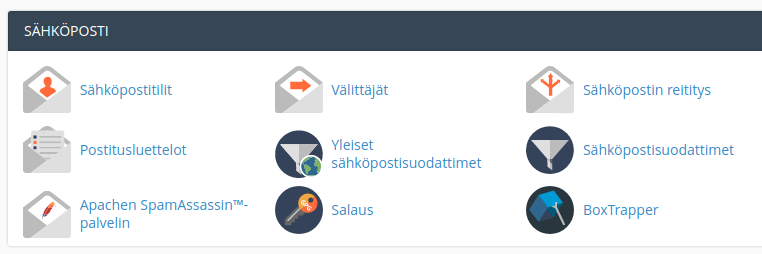
- Kirjoita aukeavaan lomakkeeseen toivottu sähköpostiosoitteen alkuosa ja jos sivutilassa on useampia verkkotunnuksia, valitse oikea loppuosa. Salasanan suositellaan olevan monimutkainen, joten voit luoda sen Salasanan luontitoiminto napin avulla, mutta voit myös itse kirjoittaa haluamasi salasanan. voit asettaa laatikolle suurimman sallitun tilankäytön rajat.
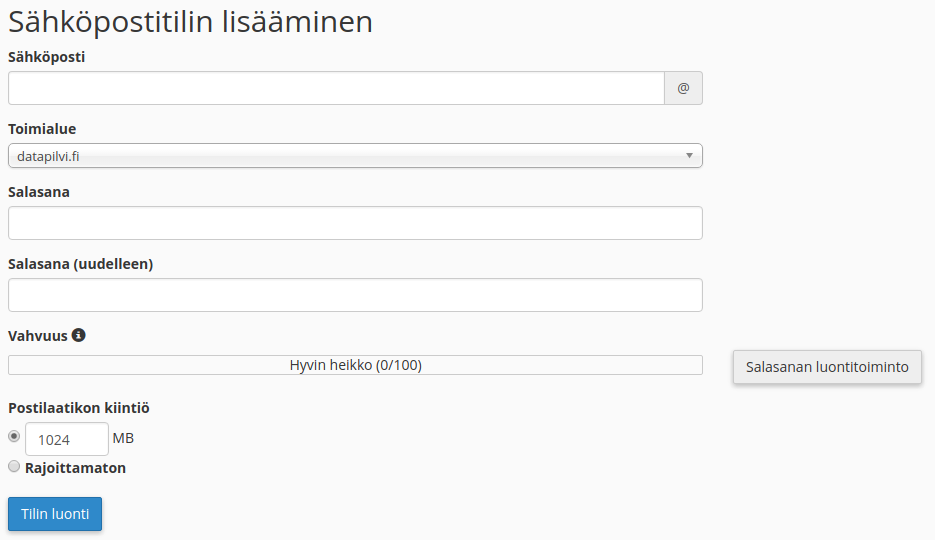
- Kun tiedot on täytetty paikalleen, klikkaa Tilin luonti nappia ja kaikki on valmista.
Sähköpostitilejä voi hallinnoida samalla sivulla jota käytetään uusien tilien luomiseen [kts. tästä]
Sivun alaosaan muodostuvasta osoitteiden luettelosta voi esimerkiksi vaihtaa sähköpostilaatikon salasanan tai levynkäyttökiintiön.
Voit luoda sähköpostiosoitteita, jotka eivät ole oikeita postilaatikoita vaan jotka uudelleenohjaavat sinne saapuvat postit itse määrittelmääsi osoitteeseen. Uudelleenohjauksia voi käyttää myös olemassaoleville laatikoille, jolloin posti toimitetaan sekä laatikkoon, että uudelleenohjausosoitteeseen.
- Kirjaudu sivutilan hallintapaneeliin ja valitse kohta Välittäjät
- Klikkaa Lisää välittäjä nappia luodaksesi yksittäisen uudelleenohjauksen.
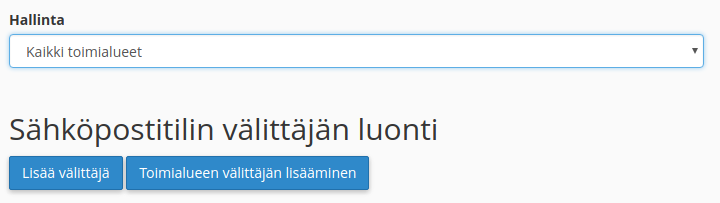
- Avautuvassa sivussa syötä ensimmäiseen kenttään alkuosa sähköpostiosoitteesta, johon saapuvat postit haluat välittää eteenpäin. Tämän jälkeen valitse alapuolelta kohdasta Toimialue oikea verkkotunnus sähköpostiosoitteen loppuosaan.
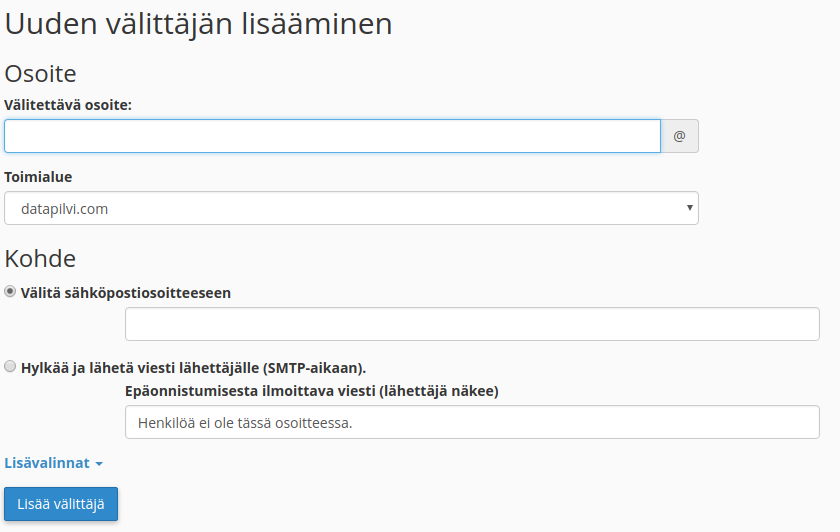
- Uudelleenohjattavan osoitteen jälkeen määritellään mitä saapuneelle postille tehdään. Valitsemalla Välitä sähköpostiosoitteeseen voit määritellä osoitteen, johon posti uudelleenohjataan. Sen sijaan valitsemalla
Vaihtoehtoisesti voit myös ohjata kaikki valitulle verkkotunnukselle saapuvat postit valitsemalla Toimialueen välittäjän lisääminen.
Luodaksesi uusia FTP-tiedonsiirtotunnuksia, toimi seuraavasti:
- Kirjaudu sivutilan hallintapaneeliin ja valitse kohta FTP-tilit
- Kirjoita aukeavaan lomakkeeseen toivottu tunnuksen alkuosa ja jos sivutilassa on useampia verkkotunnuksia, valitse oikea loppuosa. Salasanan suositellaan olevan monimutkainen, joten voit luoda sen Salasanan luontitoiminto napin avulla, mutta voit myös itse kirjoittaa haluamasi salasanan. Hakemisto kohdassa määritellään oletushakemisto johon käyttäjätunnus siirtyy palvelimelle yhdistäessä.
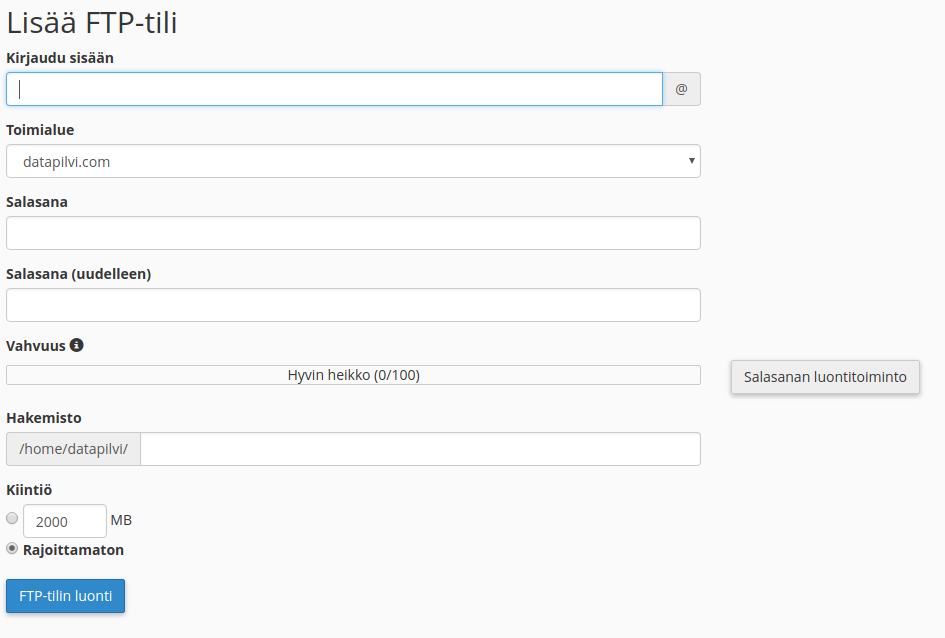
- Kun tiedot on täytetty paikalleen, klikkaa FTP-tilin luonti nappia ja kaikki on valmista.